Deze wikiHow leert je hoe je een YouTube-afspeellijst kunt maken en er video's aan kunt toevoegen. U kunt dit doen op zowel mobiele als desktopversies van YouTube.
Methode één van de twee:
Op mobiel
-
 1 Open YouTube. Tik op het pictogram van de YouTube-app, dat lijkt op het YouTube-logo. Dit opent je YouTube-startpagina als je al bent ingelogd.
1 Open YouTube. Tik op het pictogram van de YouTube-app, dat lijkt op het YouTube-logo. Dit opent je YouTube-startpagina als je al bent ingelogd. - Als u niet bent ingelogd, voert u uw e-mailadres (of telefoonnummer) en wachtwoord in om verder te gaan.
-
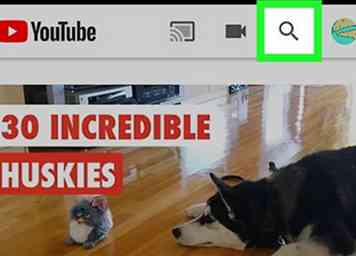 2 Tik op het pictogram "Zoeken". Dit is het pictogram in de vorm van een vergrootglas in de rechterbovenhoek van het scherm.
2 Tik op het pictogram "Zoeken". Dit is het pictogram in de vorm van een vergrootglas in de rechterbovenhoek van het scherm. -
 3 Zoek naar een video. Typ de naam van een video die u aan uw afspeellijst wilt toevoegen en tik vervolgens op de naam van de video in het vervolgkeuzemenu onder de zoekbalk. Hiermee doorzoekt YouTube naar overeenkomende resultaten.
3 Zoek naar een video. Typ de naam van een video die u aan uw afspeellijst wilt toevoegen en tik vervolgens op de naam van de video in het vervolgkeuzemenu onder de zoekbalk. Hiermee doorzoekt YouTube naar overeenkomende resultaten. -
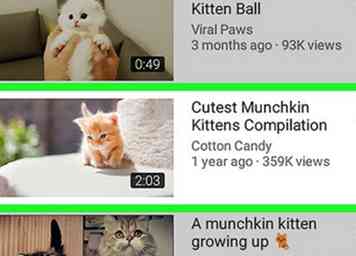 4 Selecteer een video. Tik op een video die je aan een afspeellijst wilt toevoegen. De video wordt geopend.
4 Selecteer een video. Tik op een video die je aan een afspeellijst wilt toevoegen. De video wordt geopend. -
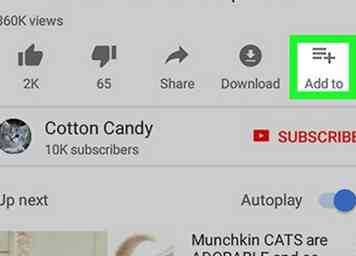 5 Kraan Optellen bij. Het is de + pictogram onder de rechterbenedenhoek van het videovenster. Een menu verschijnt.
5 Kraan Optellen bij. Het is de + pictogram onder de rechterbenedenhoek van het videovenster. Een menu verschijnt. -
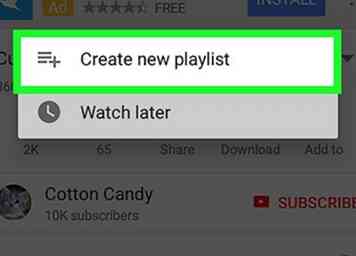 6 Kraan Maak een nieuwe afspeellijst. Dit is de bovenste optie in het menu. Als u dit doet, wordt het formulier 'Maak afspeellijst' geopend.
6 Kraan Maak een nieuwe afspeellijst. Dit is de bovenste optie in het menu. Als u dit doet, wordt het formulier 'Maak afspeellijst' geopend. -
 7 Voer de naam van je afspeellijst in. Typ de naam van uw afspeellijst boven aan het scherm.
7 Voer de naam van je afspeellijst in. Typ de naam van uw afspeellijst boven aan het scherm. -
 8 Bepaal de zichtbaarheid van uw afspeellijst. Kraan Openbaar om iedereen toe te staan de afspeellijst op je kanaal te bekijken, geheim om de afspeellijst te verbergen voor iedereen die er geen link naar heeft, of Privaat om de afspeellijst alleen voor jou beschikbaar te maken.
8 Bepaal de zichtbaarheid van uw afspeellijst. Kraan Openbaar om iedereen toe te staan de afspeellijst op je kanaal te bekijken, geheim om de afspeellijst te verbergen voor iedereen die er geen link naar heeft, of Privaat om de afspeellijst alleen voor jou beschikbaar te maken. - Op Android kun je alleen selecteren Privaat door op het selectievakje links ervan te tikken. Als dit vakje niet wordt aangevinkt, wordt een openbare afspeellijst gemaakt.
-
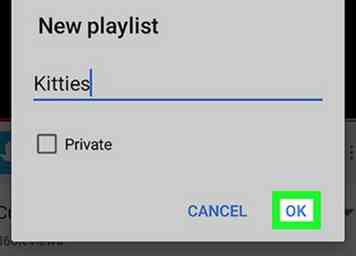 9 Kraan ✓. Het staat in de rechterbovenhoek van het scherm. Als je dit doet, wordt je afspeellijst gemaakt.
9 Kraan ✓. Het staat in de rechterbovenhoek van het scherm. Als je dit doet, wordt je afspeellijst gemaakt. - Tik op Android op OK in plaats daarvan.
-
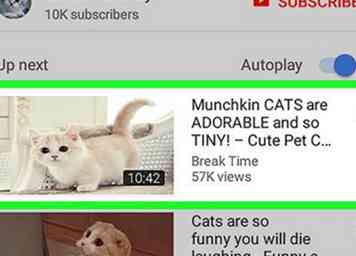 10 Voeg meer video's toe aan de afspeellijst. Ga naar een andere video en tik op Optellen bij eronder, tik dan op de naam van uw afspeellijst in het menu. De video wordt automatisch aan je afspeellijst toegevoegd.
10 Voeg meer video's toe aan de afspeellijst. Ga naar een andere video en tik op Optellen bij eronder, tik dan op de naam van uw afspeellijst in het menu. De video wordt automatisch aan je afspeellijst toegevoegd.
Methode twee van twee:
Op het bureaublad
-
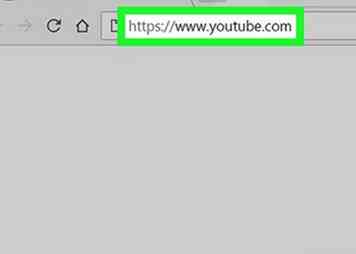 1 Open de YouTube-site. Ga naar https://www.youtube.com/. Dit opent je YouTube-startpagina als je al bent ingelogd.
1 Open de YouTube-site. Ga naar https://www.youtube.com/. Dit opent je YouTube-startpagina als je al bent ingelogd. - Als u nog niet bent aangemeld, klikt u op AANMELDEN in de rechterbovenhoek van het venster voer je je e-mailadres en wachtwoord in.
-
 2 Klik op de zoekbalk. Het staat bovenaan de YouTube-pagina.
2 Klik op de zoekbalk. Het staat bovenaan de YouTube-pagina. -
 3 Zoek naar een video. Voer de naam van een video in en druk vervolgens op ↵ invoeren. Hiermee doorzoek je YouTube naar video's die overeenkomen met je zoekopdracht.
3 Zoek naar een video. Voer de naam van een video in en druk vervolgens op ↵ invoeren. Hiermee doorzoek je YouTube naar video's die overeenkomen met je zoekopdracht. -
 4 Selecteer een video. Klik op een video die u aan uw afspeellijst wilt toevoegen. De video begint te spelen.
4 Selecteer een video. Klik op een video die u aan uw afspeellijst wilt toevoegen. De video begint te spelen. -
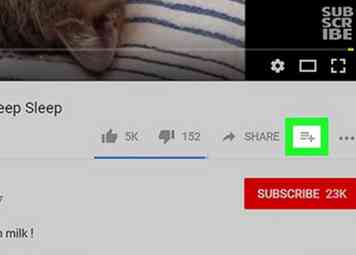 5 Klik op de knop 'Toevoegen aan'. Het is de + pictogram onder de rechterbenedenhoek van het videovenster. Er verschijnt een vervolgkeuzemenu.
5 Klik op de knop 'Toevoegen aan'. Het is de + pictogram onder de rechterbenedenhoek van het videovenster. Er verschijnt een vervolgkeuzemenu. -
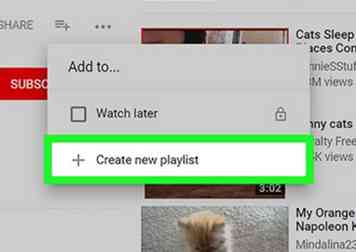 6 Klik Maak een nieuwe afspeellijst. Deze optie staat onderaan het vervolgkeuzemenu. Een formulier voor uw nieuwe afspeellijst wordt geopend in het vervolgkeuzemenu.
6 Klik Maak een nieuwe afspeellijst. Deze optie staat onderaan het vervolgkeuzemenu. Een formulier voor uw nieuwe afspeellijst wordt geopend in het vervolgkeuzemenu. -
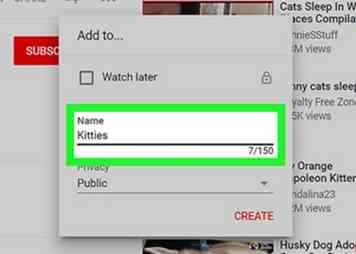 7 Voer een naam in voor uw afspeellijst. Klik op het tekstveld 'Naam' en typ vervolgens de naam van uw afspeellijst.
7 Voer een naam in voor uw afspeellijst. Klik op het tekstveld 'Naam' en typ vervolgens de naam van uw afspeellijst. -
 8 Bepaal de privacy-instellingen van je afspeellijst. Klik op de vervolgkeuzelijst "Privacy" en klik vervolgens op een van de volgende:
8 Bepaal de privacy-instellingen van je afspeellijst. Klik op de vervolgkeuzelijst "Privacy" en klik vervolgens op een van de volgende: - Openbaar - Iedereen die je kanaal bezoekt, kan deze afspeellijst bekijken.
- geheim - Je afspeellijst verschijnt niet op je kanaal, maar je kunt een link naar de afspeellijst naar andere mensen sturen om deze met hen te delen.
- Privaat - Alleen jij kunt de afspeellijst bekijken.
-
 9 Klik CREATE. Het is een rode knop in de rechterbenedenhoek van het menu. Hiermee maakt u uw afspeellijst en slaat u deze op in uw profiel.
9 Klik CREATE. Het is een rode knop in de rechterbenedenhoek van het menu. Hiermee maakt u uw afspeellijst en slaat u deze op in uw profiel. -
 10 Voeg meer video's toe aan de afspeellijst. Ga naar een andere video en klik op het pictogram 'Toevoegen aan' eronder. Vink vervolgens het selectievakje links van de naam van je afspeellijst aan. Hiermee wordt de video aan je afspeellijst toegevoegd.
10 Voeg meer video's toe aan de afspeellijst. Ga naar een andere video en klik op het pictogram 'Toevoegen aan' eronder. Vink vervolgens het selectievakje links van de naam van je afspeellijst aan. Hiermee wordt de video aan je afspeellijst toegevoegd.
Facebook
Twitter
Google+
 Minotauromaquia
Minotauromaquia
 1 Open YouTube. Tik op het pictogram van de YouTube-app, dat lijkt op het YouTube-logo. Dit opent je YouTube-startpagina als je al bent ingelogd.
1 Open YouTube. Tik op het pictogram van de YouTube-app, dat lijkt op het YouTube-logo. Dit opent je YouTube-startpagina als je al bent ingelogd. 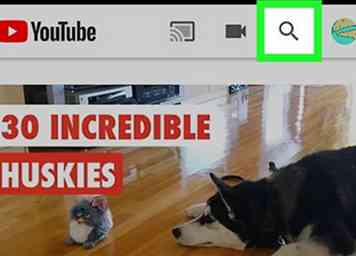 2 Tik op het pictogram "Zoeken". Dit is het pictogram in de vorm van een vergrootglas in de rechterbovenhoek van het scherm.
2 Tik op het pictogram "Zoeken". Dit is het pictogram in de vorm van een vergrootglas in de rechterbovenhoek van het scherm.  3 Zoek naar een video. Typ de naam van een video die u aan uw afspeellijst wilt toevoegen en tik vervolgens op de naam van de video in het vervolgkeuzemenu onder de zoekbalk. Hiermee doorzoekt YouTube naar overeenkomende resultaten.
3 Zoek naar een video. Typ de naam van een video die u aan uw afspeellijst wilt toevoegen en tik vervolgens op de naam van de video in het vervolgkeuzemenu onder de zoekbalk. Hiermee doorzoekt YouTube naar overeenkomende resultaten. 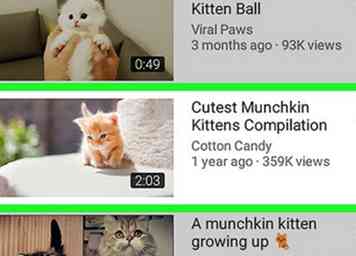 4 Selecteer een video. Tik op een video die je aan een afspeellijst wilt toevoegen. De video wordt geopend.
4 Selecteer een video. Tik op een video die je aan een afspeellijst wilt toevoegen. De video wordt geopend. 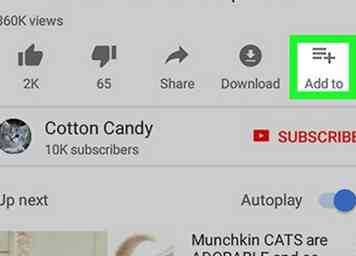 5 Kraan
5 Kraan 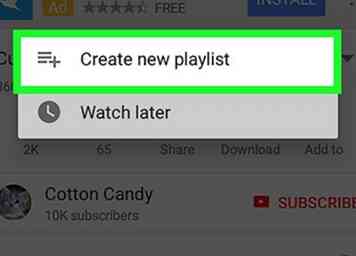 6 Kraan
6 Kraan  7 Voer de naam van je afspeellijst in. Typ de naam van uw afspeellijst boven aan het scherm.
7 Voer de naam van je afspeellijst in. Typ de naam van uw afspeellijst boven aan het scherm.  8 Bepaal de zichtbaarheid van uw afspeellijst. Kraan Openbaar om iedereen toe te staan de afspeellijst op je kanaal te bekijken, geheim om de afspeellijst te verbergen voor iedereen die er geen link naar heeft, of Privaat om de afspeellijst alleen voor jou beschikbaar te maken.
8 Bepaal de zichtbaarheid van uw afspeellijst. Kraan Openbaar om iedereen toe te staan de afspeellijst op je kanaal te bekijken, geheim om de afspeellijst te verbergen voor iedereen die er geen link naar heeft, of Privaat om de afspeellijst alleen voor jou beschikbaar te maken. 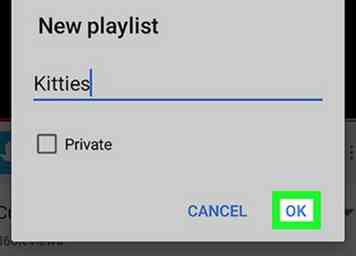 9 Kraan
9 Kraan 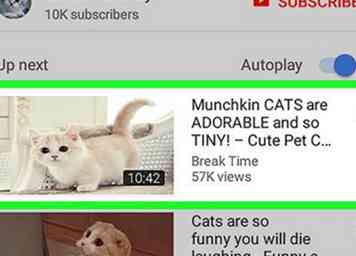 10 Voeg meer video's toe aan de afspeellijst. Ga naar een andere video en tik op Optellen bij eronder, tik dan op de naam van uw afspeellijst in het menu. De video wordt automatisch aan je afspeellijst toegevoegd.
10 Voeg meer video's toe aan de afspeellijst. Ga naar een andere video en tik op Optellen bij eronder, tik dan op de naam van uw afspeellijst in het menu. De video wordt automatisch aan je afspeellijst toegevoegd. 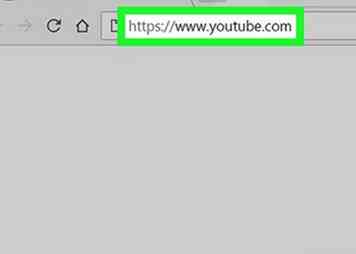 1 Open de YouTube-site. Ga naar https://www.youtube.com/. Dit opent je YouTube-startpagina als je al bent ingelogd.
1 Open de YouTube-site. Ga naar https://www.youtube.com/. Dit opent je YouTube-startpagina als je al bent ingelogd.  2 Klik op de zoekbalk. Het staat bovenaan de YouTube-pagina.
2 Klik op de zoekbalk. Het staat bovenaan de YouTube-pagina.  3 Zoek naar een video. Voer de naam van een video in en druk vervolgens op
3 Zoek naar een video. Voer de naam van een video in en druk vervolgens op  4 Selecteer een video. Klik op een video die u aan uw afspeellijst wilt toevoegen. De video begint te spelen.
4 Selecteer een video. Klik op een video die u aan uw afspeellijst wilt toevoegen. De video begint te spelen. 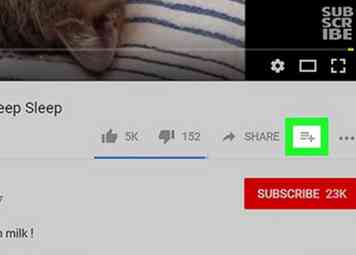 5 Klik op de knop 'Toevoegen aan'. Het is de + pictogram onder de rechterbenedenhoek van het videovenster. Er verschijnt een vervolgkeuzemenu.
5 Klik op de knop 'Toevoegen aan'. Het is de + pictogram onder de rechterbenedenhoek van het videovenster. Er verschijnt een vervolgkeuzemenu. 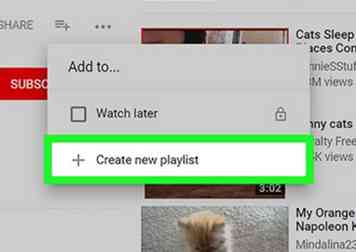 6 Klik
6 Klik 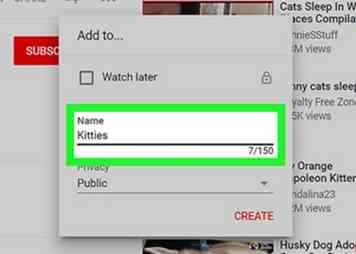 7 Voer een naam in voor uw afspeellijst. Klik op het tekstveld 'Naam' en typ vervolgens de naam van uw afspeellijst.
7 Voer een naam in voor uw afspeellijst. Klik op het tekstveld 'Naam' en typ vervolgens de naam van uw afspeellijst.  8 Bepaal de privacy-instellingen van je afspeellijst. Klik op de vervolgkeuzelijst "Privacy" en klik vervolgens op een van de volgende:
8 Bepaal de privacy-instellingen van je afspeellijst. Klik op de vervolgkeuzelijst "Privacy" en klik vervolgens op een van de volgende:  9 Klik
9 Klik  10 Voeg meer video's toe aan de afspeellijst. Ga naar een andere video en klik op het pictogram 'Toevoegen aan' eronder. Vink vervolgens het selectievakje links van de naam van je afspeellijst aan. Hiermee wordt de video aan je afspeellijst toegevoegd.
10 Voeg meer video's toe aan de afspeellijst. Ga naar een andere video en klik op het pictogram 'Toevoegen aan' eronder. Vink vervolgens het selectievakje links van de naam van je afspeellijst aan. Hiermee wordt de video aan je afspeellijst toegevoegd.